浩辰系列化零件設計開發系統(HCPartBuilder2019)是浩辰公司在系列化零件設計開發方面的新產品,維護程序可在WIN7以上平臺獨立使用,其出庫程序與浩辰CAD機械軟件緊密綁定。那么,在機械CAD制圖過程中如何調用系列化零件設計呢?本節通過調用一螺母,來給大家詳細說明浩辰CAD機械軟件中參數化圖庫的調用步驟。
1、選擇零件
在浩辰CAD機械軟件中打開圖紙文件后,點擊菜單欄中的【浩辰機械】—【系列化零件設計系統】,在彈出的【系列化零件設計系統】對話框的零件庫結構樹中選擇欲出庫的零件:機床夾具 1\螺母\連接螺母 JB/T800-99。
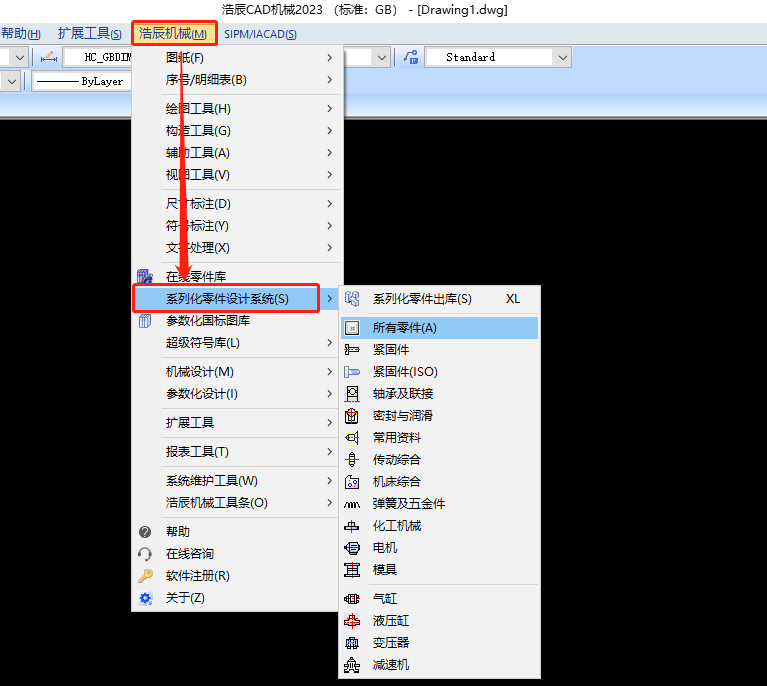
2、選擇參數和出庫選項

在選擇參數前可點取結構樹區域右上角的區域鎖定按鈕,使其更換為。或直接用鼠標雙擊該零件。顯示出零件的全部參數信息。
選擇第2條數據記錄,修改【L】的值為【25】,出庫選項為【基本圖元】、【尺寸標注】、【允許拖動】、【背景消隱】。
3、繪制
點取【繪制零件】按鈕后,命令行提示:
開始計算結構參數
結束計算結構參
開始計算零件點表
結束計算零件點表
當前填充圖案:ANSI31
最后在繪制區域點取目標位置即可。
浩辰CAD機械軟件中系列化零件設計的調用步驟就給大家分享到這里了,想要了解更多機械CAD制圖教程的小伙伴可以關注浩辰CAD官網教程專區,小編會再后續課程中給大家分享更多精彩內容哦!
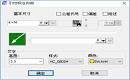
2023-05-04
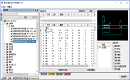
2023-04-03

2023-02-09
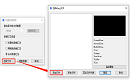
2023-02-08

2022-11-14
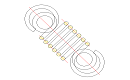
2022-09-26
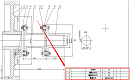
2022-08-17
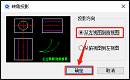
2022-07-26
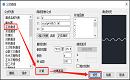
2022-07-22
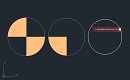
2022-07-20
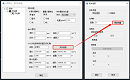
2022-07-14
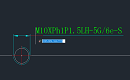
2022-06-29
